
Deixar a tela do seu computador por longos períodos de tempo desperdiça poder - e, em um laptop, duração da bateria. Felizmente, o Windows 10 torna super fácil decidir quanto tempo a tela deve ficar em .
O Windows 10 permite que você decida por quanto tempo a tela permanecerá quando o PC estiver conectado e quando estiver correndo a bateria. Claro, se você estiver usando um PC desktop, você não verá a opção de energia da bateria.
RELACIONADO: Como parar o Windows 10 de desligar a tela
Primeiro, clique no menu Iniciar e selecione o ícone da marcha para abrir as configurações. (Você também pode abrir a janela Configurações pressionando o Windows + i no seu teclado.)

Em seguida, selecione "Sistema" na janela Configurações.

Selecione "Power & Amp; Dormir "da barra lateral.

Se você estiver usando uma área de trabalho, verá uma lista suspensa para "quando conectada" sob a tela "sob a tela" e "dormir", enquanto se você estiver usando um laptop ou tablet, você verá uma segunda queda -Down para "na energia da bateria".
Para controlar quando a tela desliga, selecione uma tela suspensa em "".
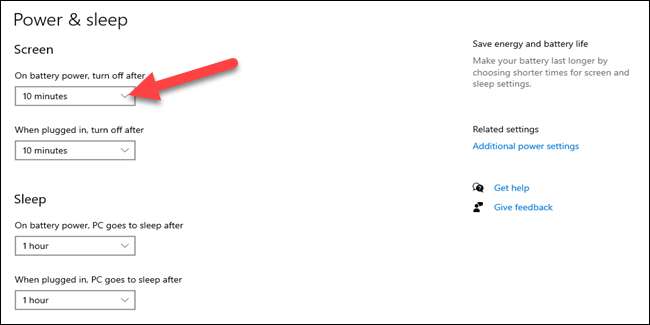
Agora, selecione um dos períodos de tempo para decidir por quanto tempo a tela permanecerá.
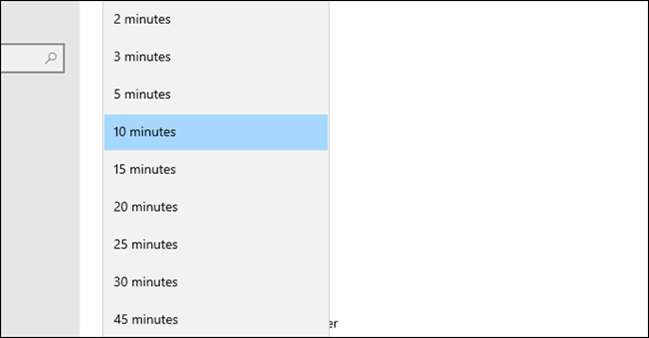
Faça isso para ambos "na bateria" e "quando conectado" se você as tiver. Isso é tudo que há para isso.
Tenha em mente que a tela desligada não é a mesma que "sono". O PC ainda está ligado quando a tela está desligada, então certifique-se de Personalize as configurações do sono , também.
RELACIONADO: Como escolher por quanto tempo o seu Windows 10 PC espera antes de dormir







